了解Adobe Photoshop图层面板教程?
1、显示 Photoshop 图层面板
选取“窗口”>“图层”。
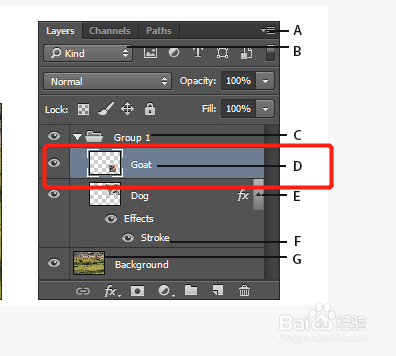
2、从 Photoshop 图层面板菜单中选取命令
单击面板右上角的三角形。
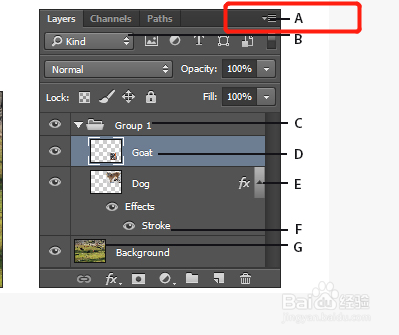
3、更改 Photoshop 图层缩览图的大小
从“图层”面板菜单中选取“面板选项”,然后选择缩览图大小。
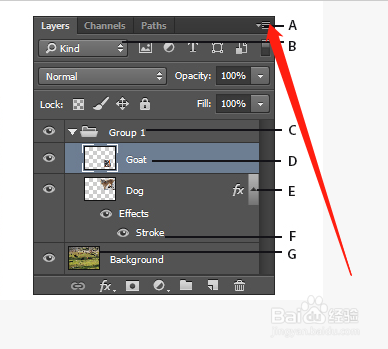
4、更改缩览图内容
从“图层”面板菜单中选取“面板选项”,然后选择“整个文档”以显示整个文档的内容。选择“图层边界”可将缩览图限制为图层上对象的像素。
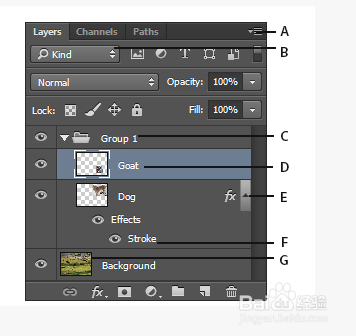
5、扩展和折叠组
单击组文件夹左边的三角形。
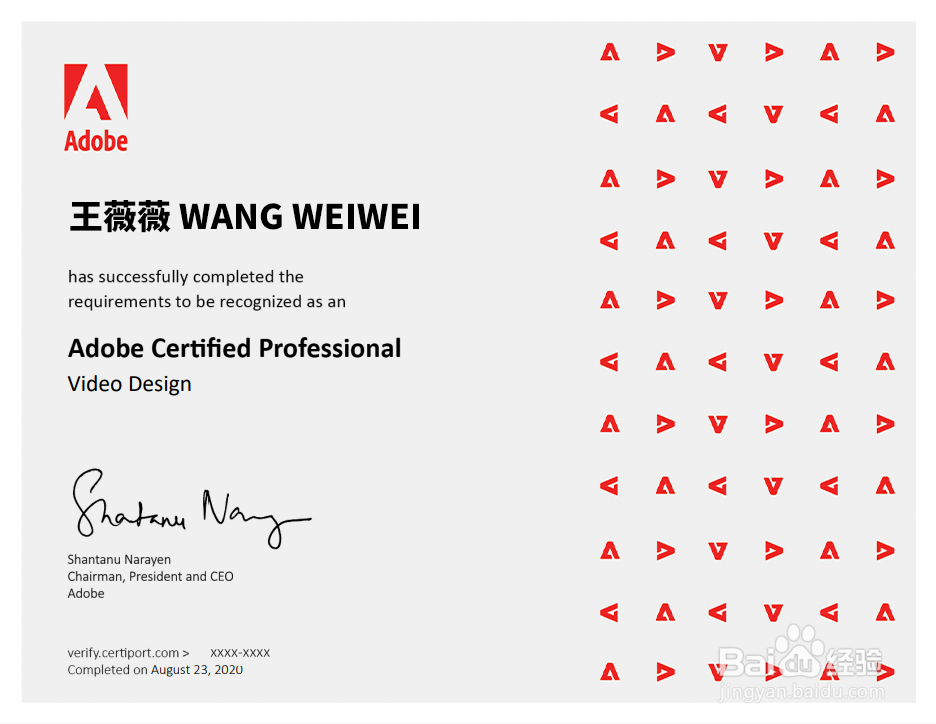
6、过滤 Photoshop 图层
在“图层”面板的顶部,使用过滤选项可帮助您快速地在复杂文档中找到关键层。可以基于名称、种类、效果、模式、属性或颜色标签显示图层的子集。
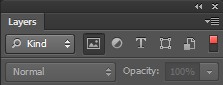
声明:本网站引用、摘录或转载内容仅供网站访问者交流或参考,不代表本站立场,如存在版权或非法内容,请联系站长删除,联系邮箱:site.kefu@qq.com。
阅读量:143
阅读量:25
阅读量:87
阅读量:120
阅读量:123